笔记本方向键失灵怎么办 键盘上下左右键怎么解锁密码
当我们使用笔记本电脑时,有时会遇到一些小问题,比如方向键失灵或者忘记了解锁密码,这些问题可能会让我们感到困惑和无助,但其实解决起来并不难。在本文中我们将探讨一些解决方案,帮助大家应对笔记本方向键失灵和解锁密码的困扰。无论是通过一些简单的调试还是使用专业的软件工具,我们都可以找到适合自己的方法,让笔记本电脑恢复正常工作,并保护我们的隐私。让我们一起来了解一下吧!
方法如下:
1.首先在一般情况下按键盘上下左右键被锁定了,可以通过按键盘上面的ScrollLOCK键。这个键位于上方下图所示位置,在常规键盘上才有。

2.还有一种方法就是 先按键盘上的win键,就是有一个微软的标志的按键,然后连按两下键盘上的U键。

3.如果问题没有解决,用数字键盘区的数字来代替方向键。先按numlock键关闭数字输入功能,然后我们通过按数字2 4 6 8来实现上下左右方向键的作用。
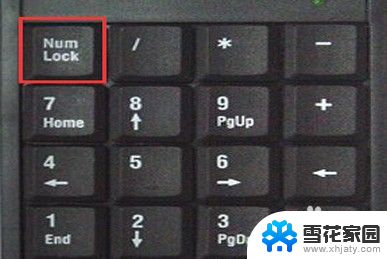
4.也可能是我们锁住数字区的时候将方向键也一并锁住了,这个时候再次在键盘上按一次“Numlock”键,就会恢复正常了。

5.需要注意的是“Fn”键,这个键又被称为“第二功能键”。主要是在笔记本上 使用,如果按“Numlock”键不好使,可以按Fn键不松再按“Numlock”键。

6.还有一种情况就是我们将键盘上W A S D的键和方向键给互换了,常见于游戏 的使用中不小心切换了。

7.这个时候我们按住键盘上的FN不松, 然后按一遍键盘上的W A S D就切换回来了。

以上是关于笔记本方向键失灵的解决方法的全部内容,如果你遇到了同样的情况,可以尝试按照这些方法来解决。
笔记本方向键失灵怎么办 键盘上下左右键怎么解锁密码相关教程
-
 键盘的方向键锁定了 键盘上下左右键解锁方法
键盘的方向键锁定了 键盘上下左右键解锁方法2024-05-20
-
 笔记本键盘空格键锁住了怎么解锁 如何解决笔记本电脑键盘失灵的情况
笔记本键盘空格键锁住了怎么解锁 如何解决笔记本电脑键盘失灵的情况2025-03-20
-
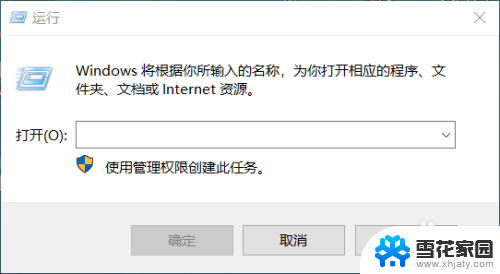 电脑wasd变成方向键 电脑键盘wasd变成上下左右的原因
电脑wasd变成方向键 电脑键盘wasd变成上下左右的原因2024-02-01
-
 笔记本电脑鼠标左键失灵怎么办 鼠标左键突然失灵怎么处理
笔记本电脑鼠标左键失灵怎么办 鼠标左键突然失灵怎么处理2024-05-07
- 键盘开始键怎么解锁 键盘锁定密码忘记怎么解锁
- 电脑键盘解锁怎么解开 键盘锁定忘记密码怎么解锁
- 电脑键盘锁了如何解锁 键盘锁定忘记密码怎么解锁
- 笔记本鼠标左键变成右键了怎么办 电脑鼠标左键和右键功能对调了怎么改回来
- 笔记本键盘被锁了怎么解开 电脑键盘锁了怎么解锁
- 笔记本电脑锁了键盘按哪个键解 键盘锁定了怎么解除
- 增值税开票软件怎么改开票人 增值税开票系统开票人修改方法
- 网格对齐选项怎么取消 网格对齐选项在哪里取消
- 电脑桌面声音的图标没了 怎么办 电脑音量调节器不见了怎么办
- 键盘中win是那个键 电脑键盘win键在哪个位置
- 电脑如何连接隐藏的wifi网络 电脑如何连接隐藏的无线WiFi信号
- 电脑怎么设动态壁纸 如何在电脑上设置动态桌面壁纸
电脑教程推荐